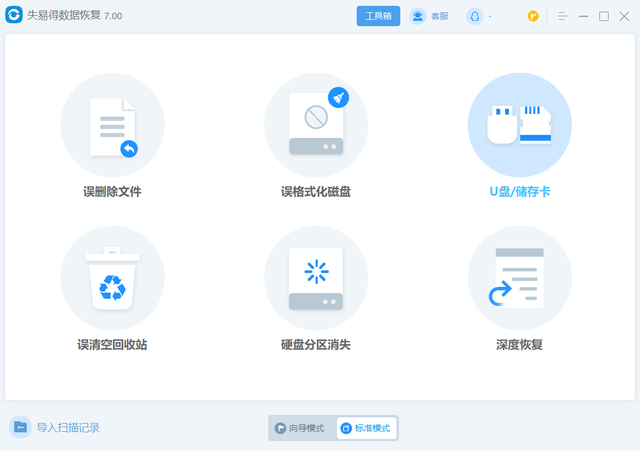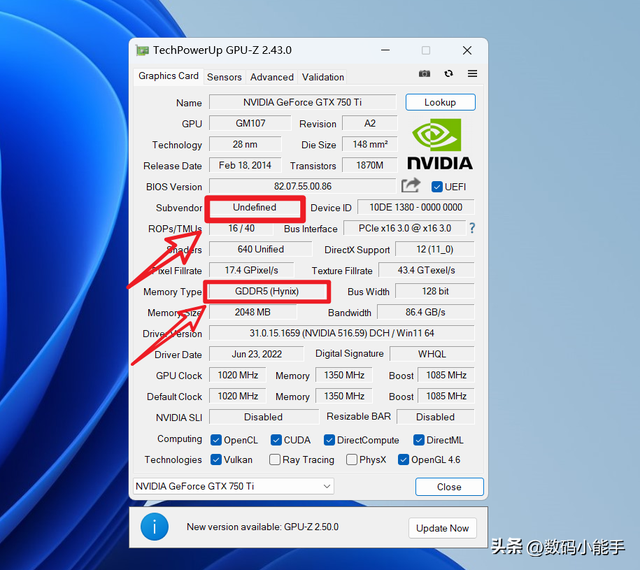很多朋友在网上下载的视频和图片都是带有水印,想保存下来进行非商业用途的二次创作,可由于水印比较影响整体的视觉美观,今天就教大家如何去除视频和图片中的水印,方法简单,效果好。

1、PR
先来说下去视频水印,说到视频去水印很多人的第一个想到是PR,PR确实可以去水印,今天就教大家用PR去水印。首先打开PR,将有水印的视频导入进去。
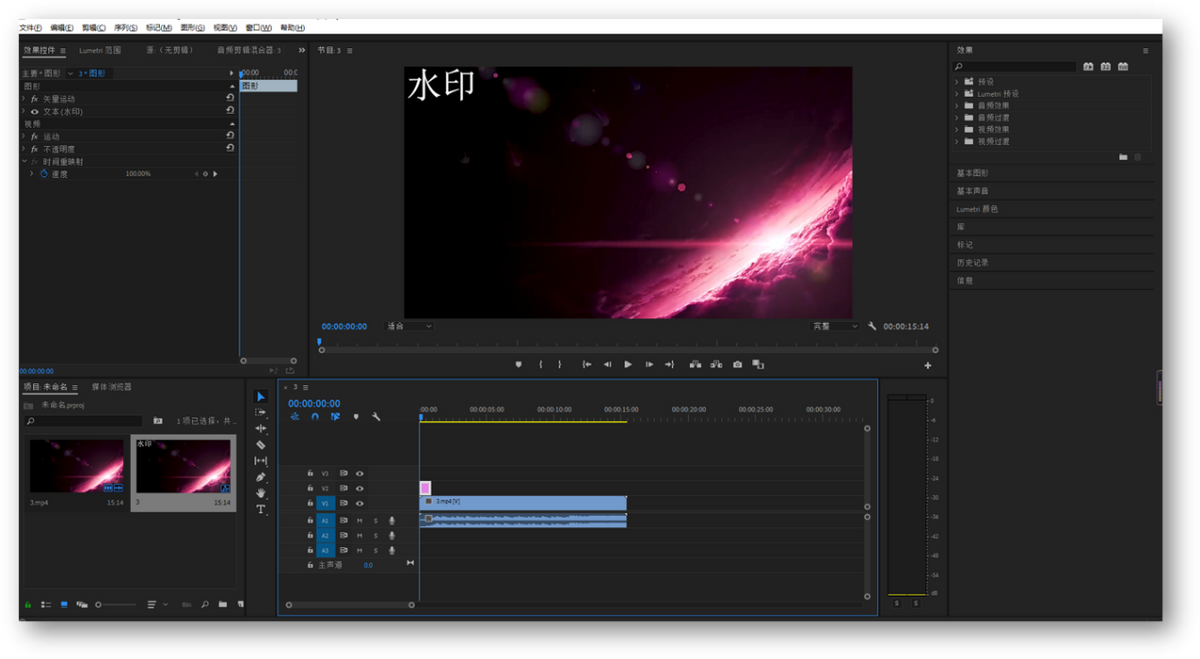
在右边的“效果区域”搜索【中间值】,将其拖拽到左边的“效果控件”区域,然后点击中间值的正方形图标。
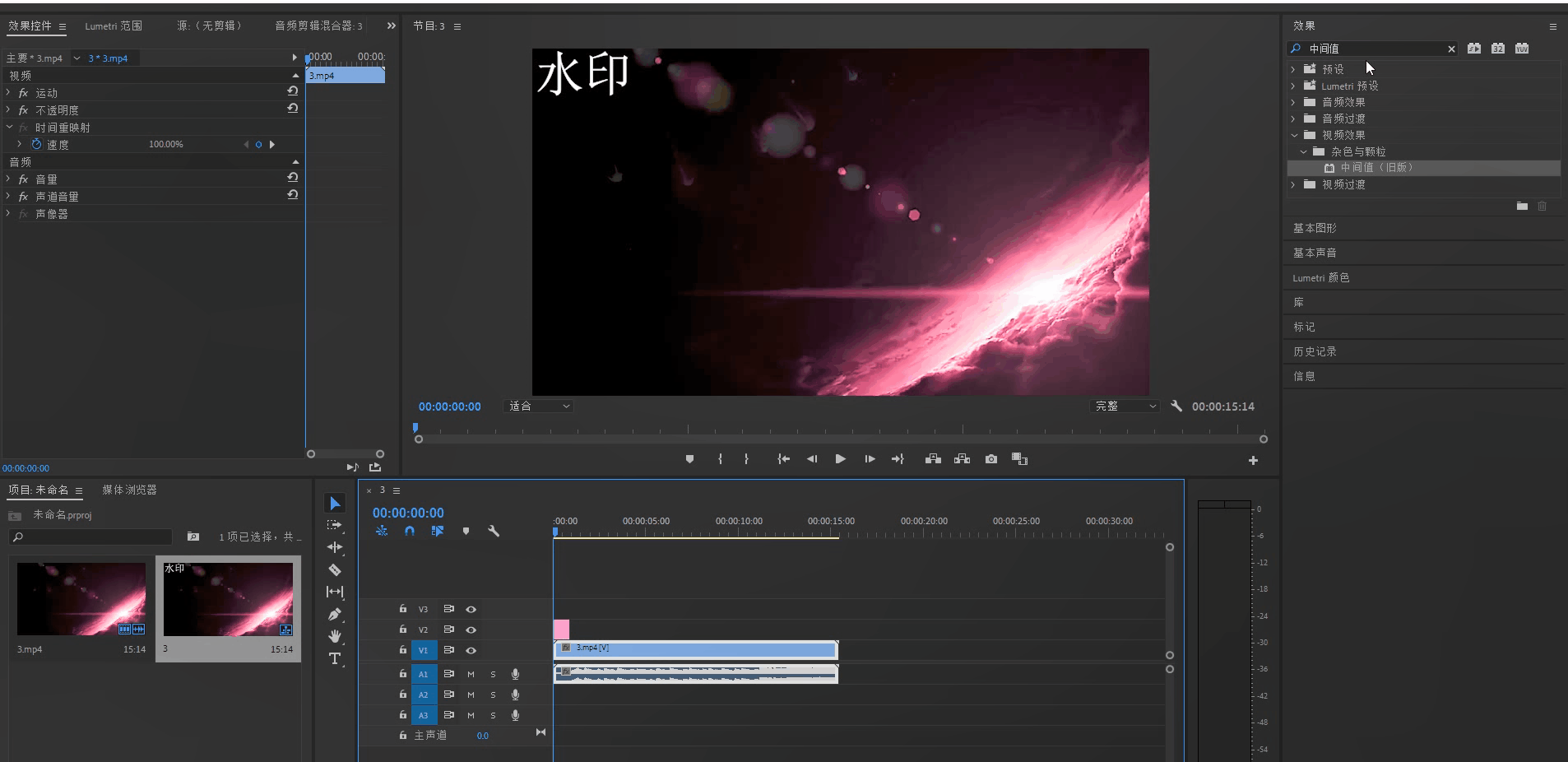
最后将视频预览区的【框】覆盖到水印处,调整蒙版的“半径”大小,将水印与背景融合就可以了。
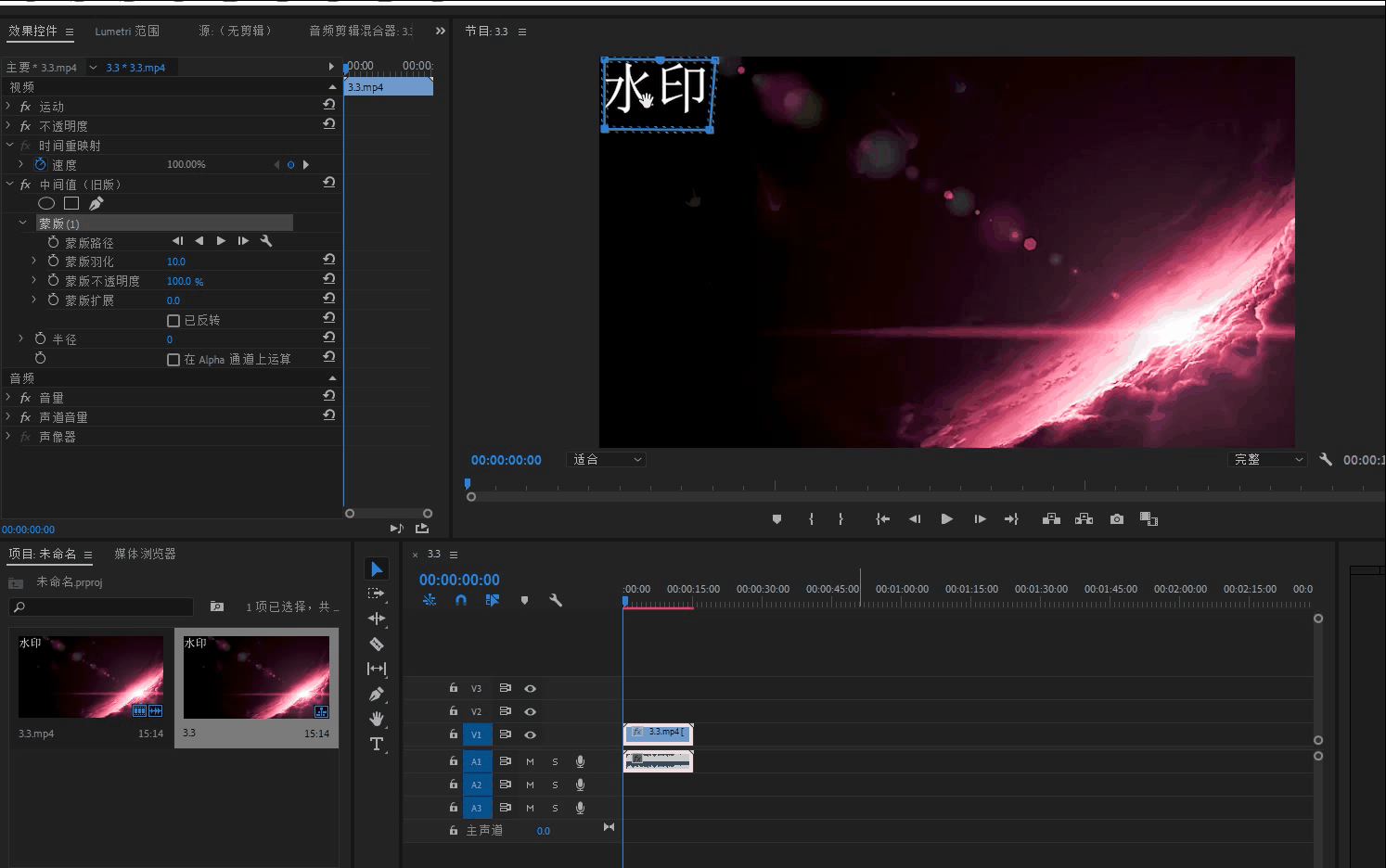
2、PS
接下来是图片去水印,打开PS,添加有水印的图片,选择【矩形选框】工具将水印框中,点击菜单栏上的“选择”功能,并打开色彩范围,将容差值改为40,点击图中的水印,黑色框中出现水印内容就表示水印的大致轮廓被选中,然后点击确认。
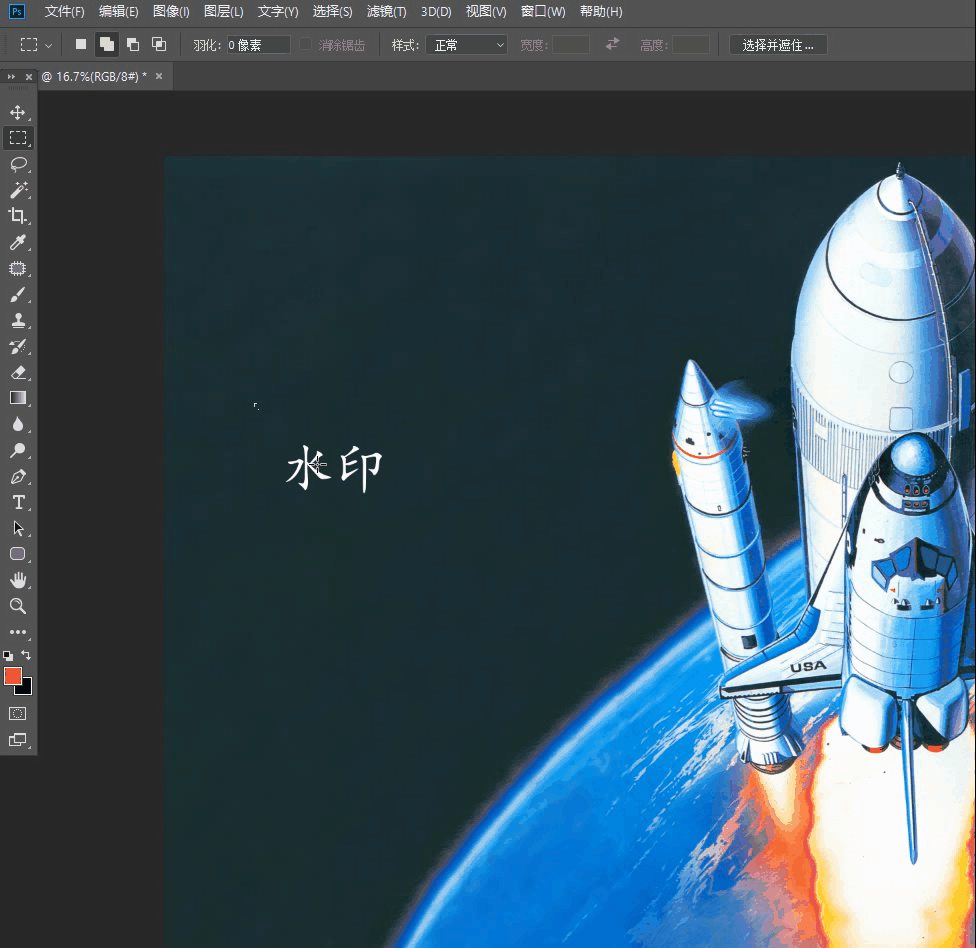
最后打开选择的【扩展】,并设为3个像素,点击确定,水印的边缘就会全部选中,按快捷键【Shift+F5】,将填充修改为【内容识别】,这样水印就消失了。
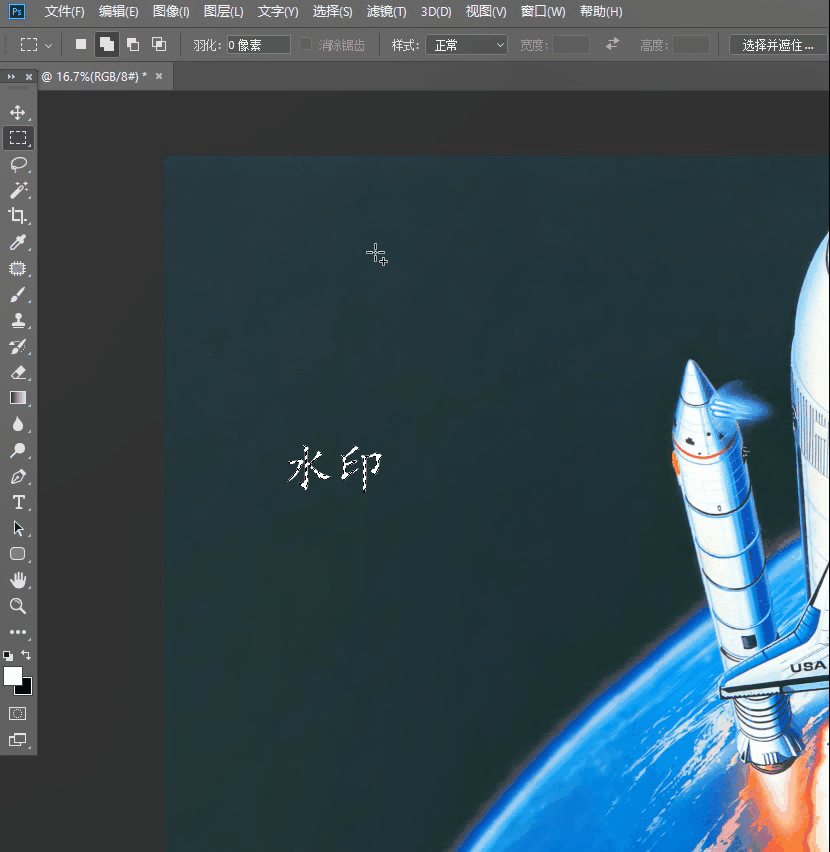
3、无痕去水印
虽然这两种方法可以去水印,但需要打开PR、PS,而且操作起来也有点复杂,再教大家一个操作起来更快、更简单的方法。只需打开“无痕去水印”就可以同时实现去除视频和图片的水印,操作起来也没有难度。
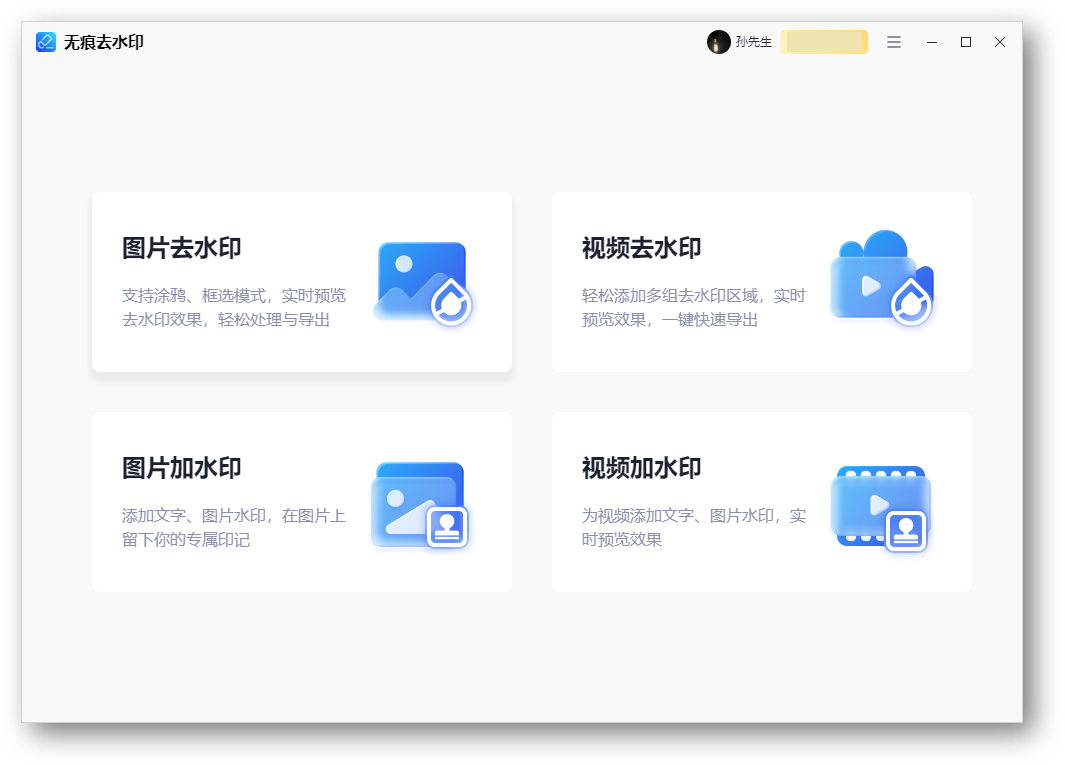
打开软件后点击【视频去水印】,将视频添加进去,创建选区,将框覆盖到水印然后保存就可以了。
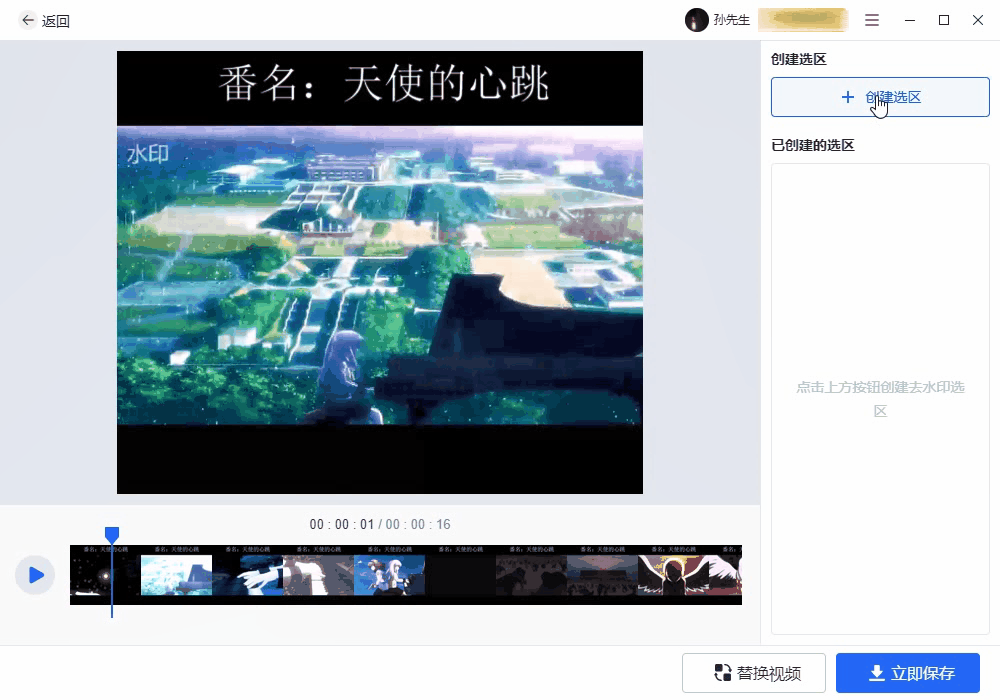
来看下视频去水印的整体效果吧。

接下来是图片水印,点击【图片去水印】,将图片添加进去,框先水印之后就会自动去除,然后保存就可以了。
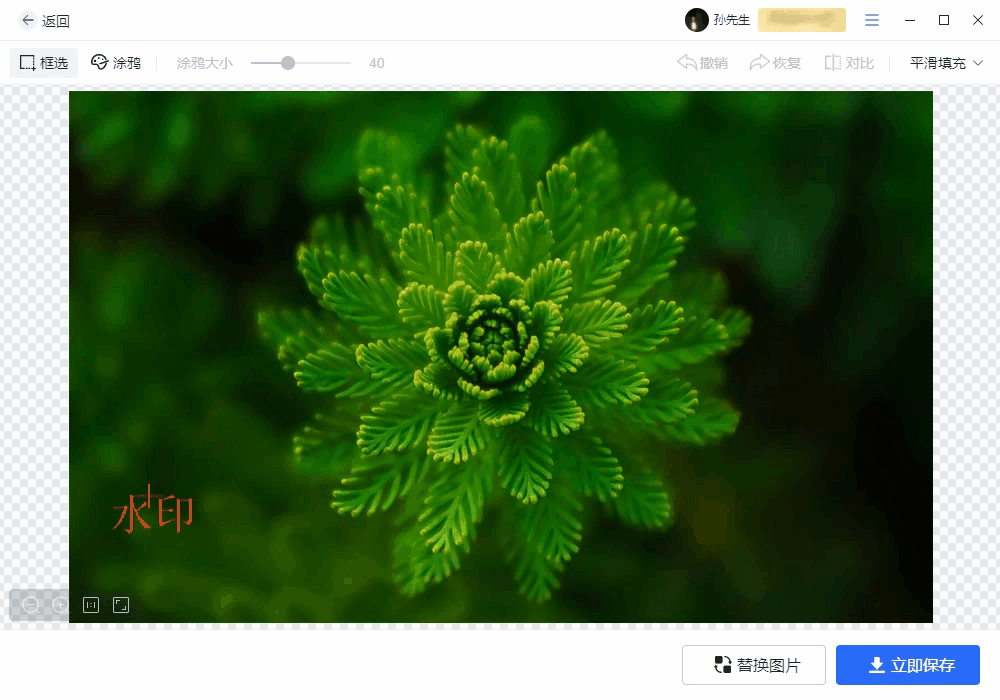
这是去掉水印后的图: